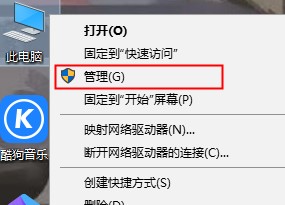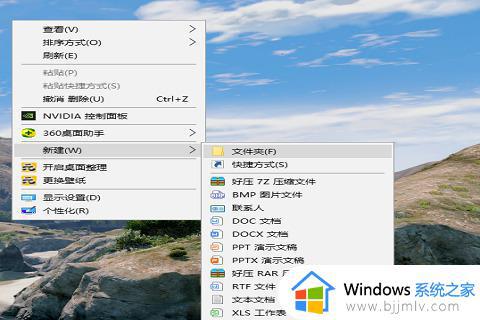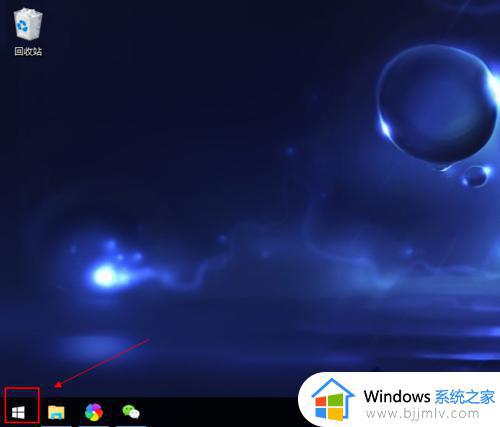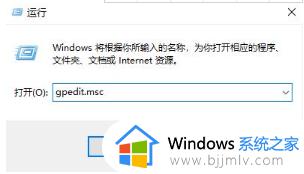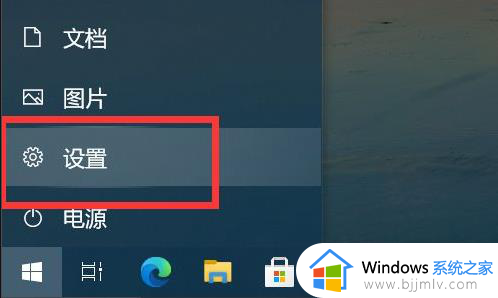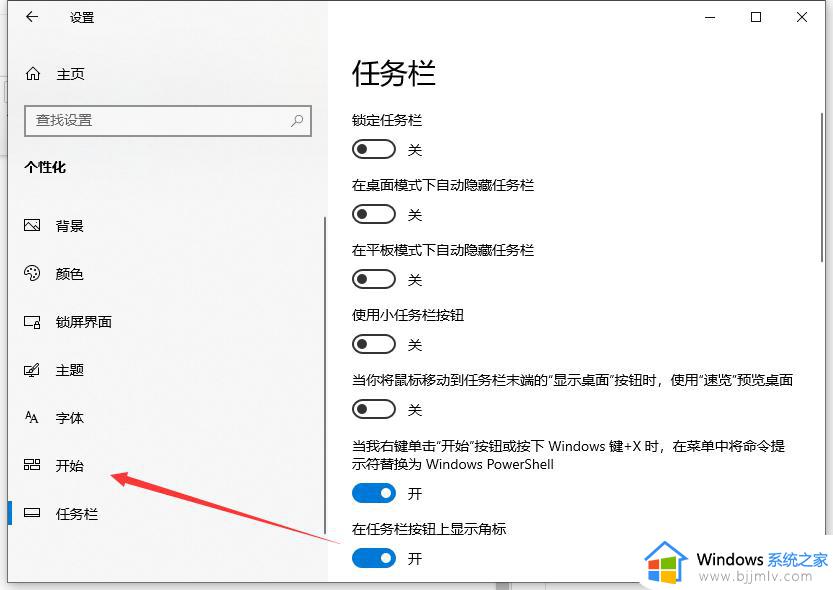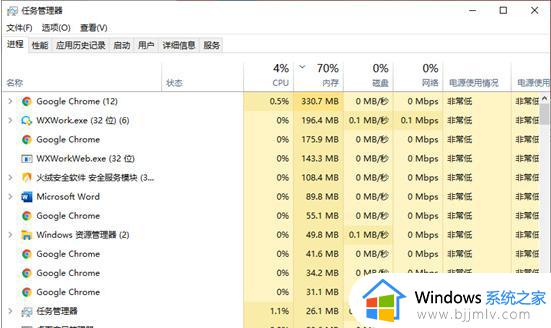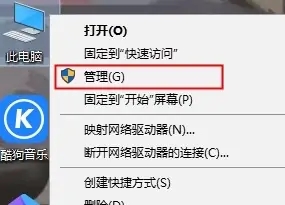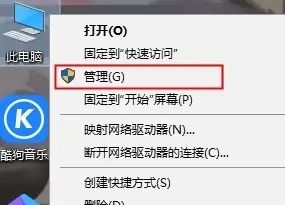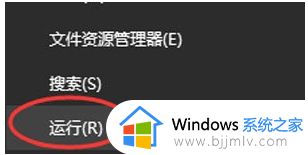win10开始菜单任务栏和操作中心无法勾选了如何解决?
更新时间:2024-07-10 16:09:37作者:runxin
我们在长时间操作win10系统的过程中,偶尔也会遇到电脑的各种故障,导致用户的体验极差,其中有用户的win10电脑就遇到了桌面底部开始菜单任务栏和操作中心显示灰色,无法勾选的问题,对此win10开始菜单任务栏和操作中心无法勾选了如何解决?以下就来教大家详细解决方法。
具体方法如下:
1、我们在电脑桌面空白处右键点击“个性化”;

2、进入设置页面,点击左侧列表的颜色;
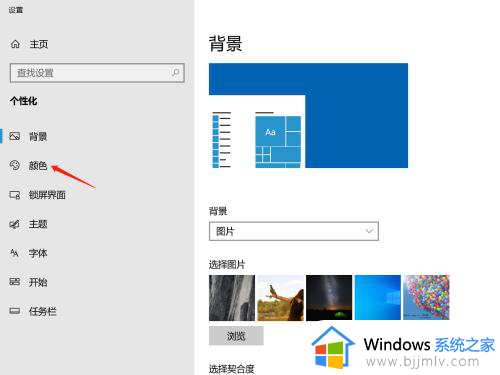
3、点击选择颜色,浅色模式是无法勾选底部菜单任务栏;
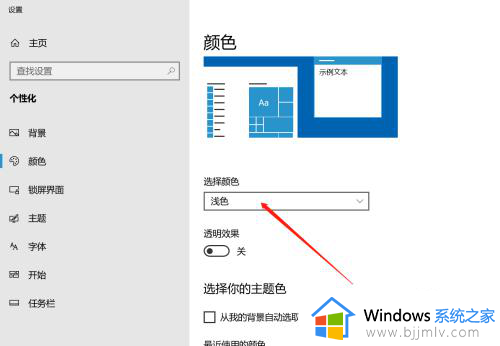
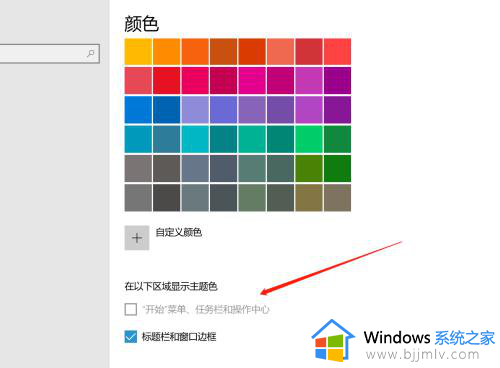
4、出现下拉列表我们选择自定义;
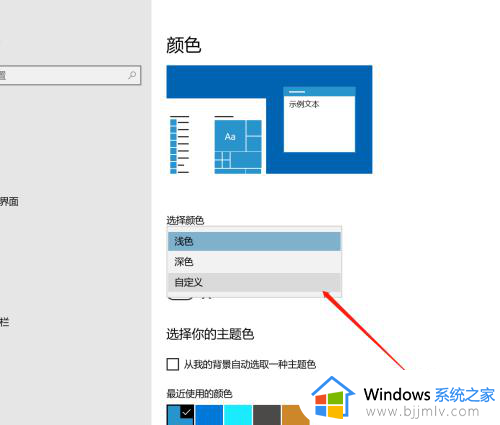
5、选择你的windows模式,我们将浅色改为深色;
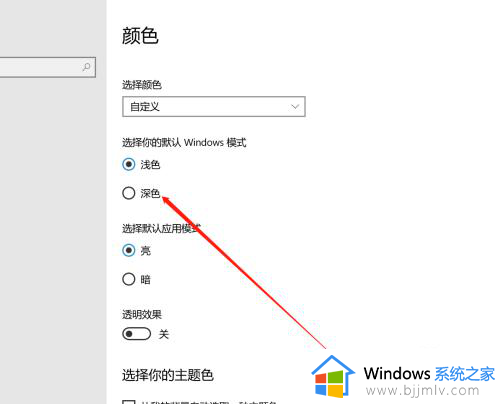
6、最后我们往下移动页面,看到底部就可以勾选开始菜单、任务栏和操作中心了。
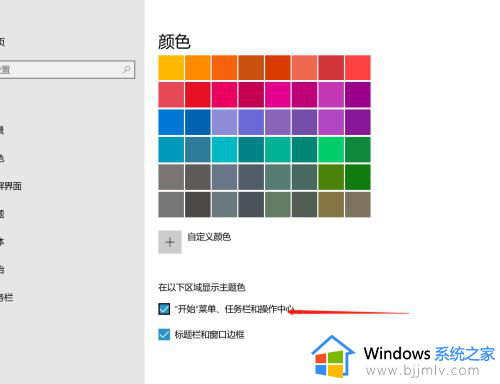
上述就是win10开始菜单任务栏和操作中心无法勾选了解决方法了,有出现这种现象的小伙伴不妨根据小编的方法来解决吧,希望能够对大家有所帮助。